例: 2 点を結ぶ直線を使用した面の移動
直線 2 分割、角度 2 分割、または 2 点を結ぶ直線などの 2D 要素を使用して、面または集合体を移動できます。
次の例では、穴 (円柱面) を移動するため、「2 点間の線」コマンドを使用して、その他の穴の中心間に直線を描画し、その直線の中点を参照として使用できます。
2 点を結ぶ直線を使用して円柱穴を移動するには
1. 移動する内側円柱面を選択し、コマンドミニツールバー (CMT) の

をクリックします。選択した点に 3D コパイロットが表示されます。
2. 次の図に示すように、3D コパイロットの円形平面を選択します。境界がオレンジ色の平面ドラッガが作成されます。
3. M キーを押すか、ビューポートで右クリックし、コンテキストメニューで「2 点間の線」を選択します。
あるいは、スペースキーまたは割り当てられたキーを押して、オプションミニツールバー (OMT) の

をクリックします。
4. 次に示すように、1 つ目の穴の中心を選択します。カーソルを穴に合わせると、視覚的フィードバックとして穴の中心が表示されます。
5. 同様に、2 つ目の穴の中心を選択して、2 つの中心を結ぶ直線を描画します。
6. 同様に、M キーを押して、次のように、ほかの 2 つの穴を結ぶ直線を作成します。
7. M キーを押し、図のように、2 本の直線の中点を結ぶ直線を描画します。
8. 最後に、カーソルを移動し、直線の中点を使用して穴を配置します。
9. 
をクリックして操作を終了します。


 をクリックします。選択した点に 3D コパイロットが表示されます。
をクリックします。選択した点に 3D コパイロットが表示されます。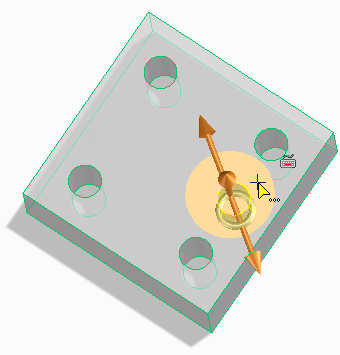

 をクリックします。
をクリックします。



 をクリックして操作を終了します。
をクリックして操作を終了します。